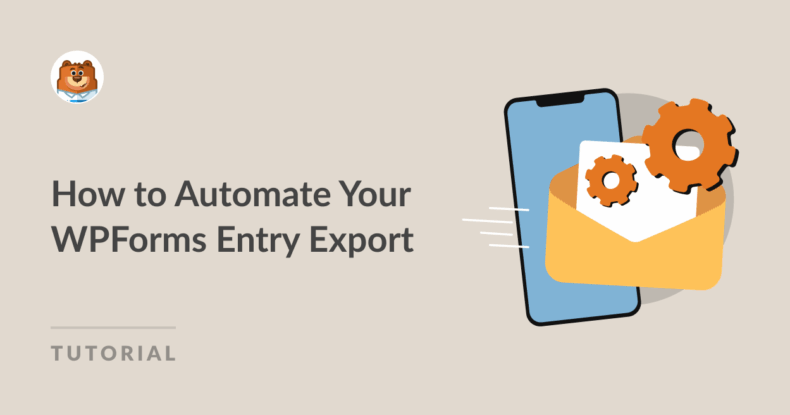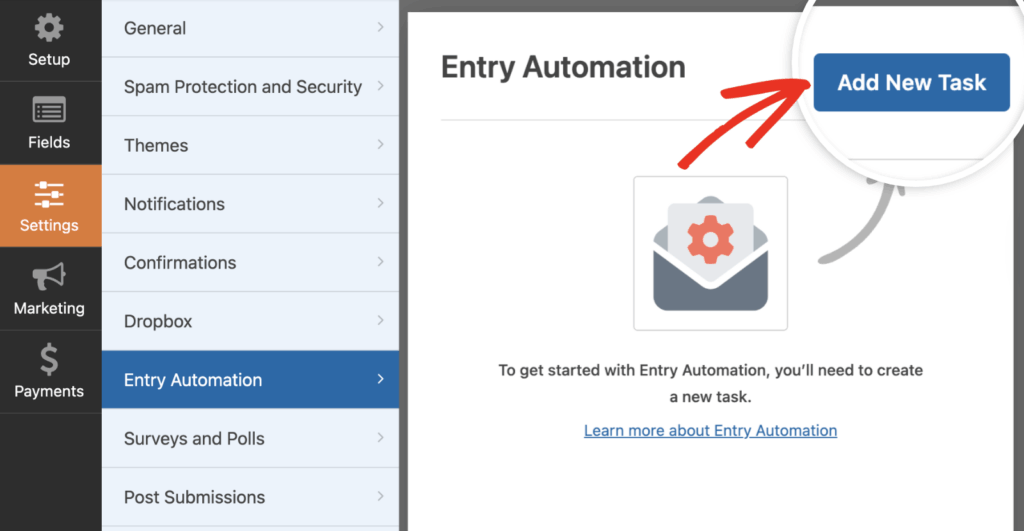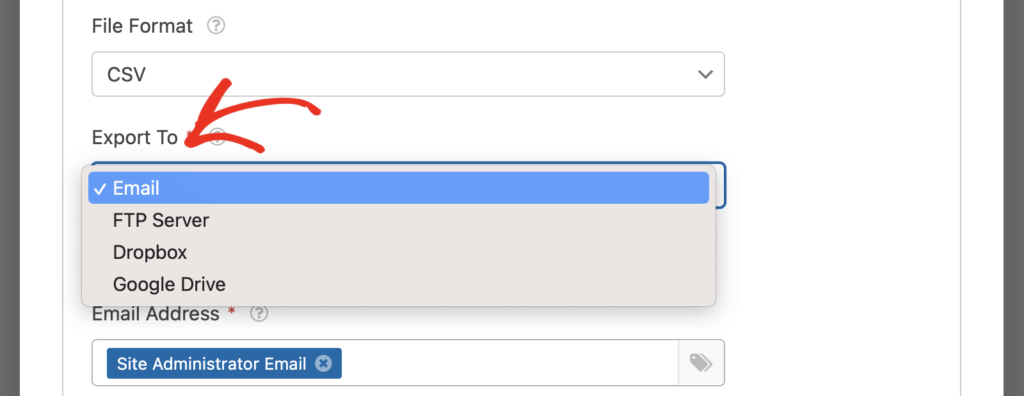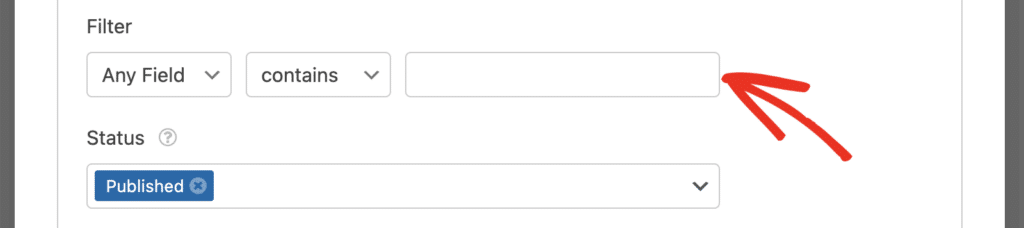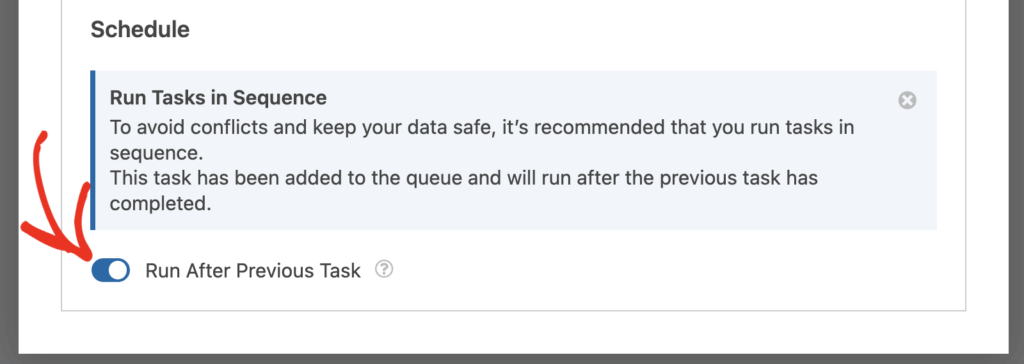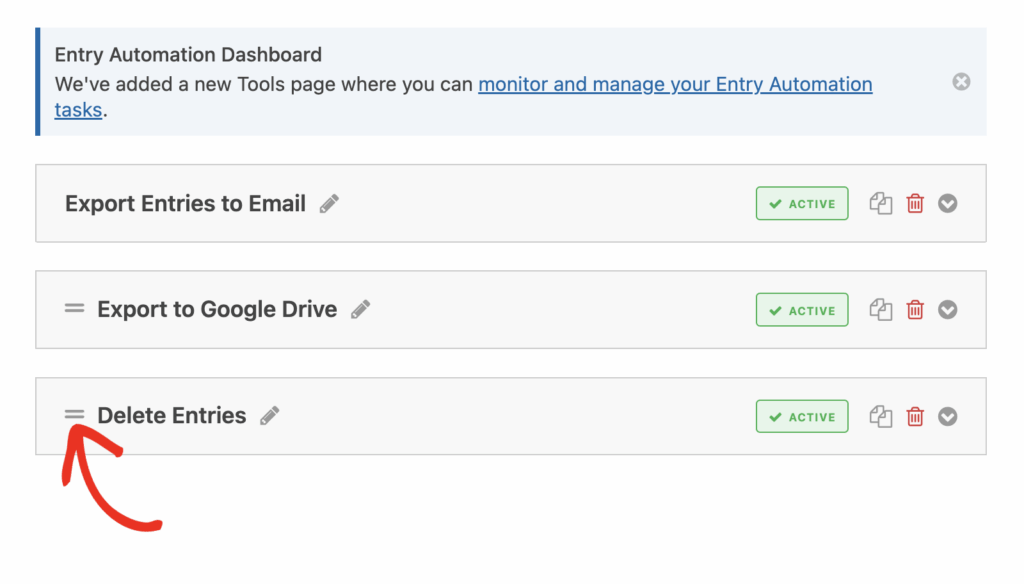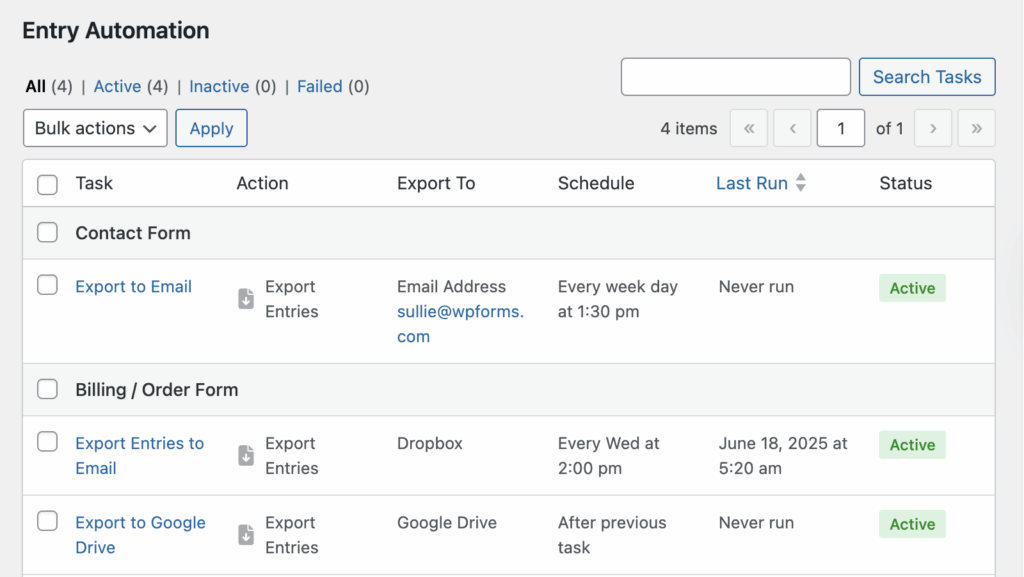AI Zusammenfassung
Exportieren Sie Formulareinträge manuell? Das wird schnell langweilig... Vor allem, wenn Sie jede Woche mit Bestellungen, Bewerbungen oder Kundenanfragen jonglieren müssen.
Mit dem WPForms Entry Automation Addon können Sie Ihre Exporte auf Autopilot stellen. Egal, ob Sie Berichte per E-Mail versenden, Sicherungskopien auf Google Drive speichern oder alte Einträge nach der Verarbeitung löschen müssen, dieses Tool erledigt alles leise im Hintergrund.
In diesem Beitrag zeige ich Ihnen genau, wie Sie automatische Exporte Schritt für Schritt einrichten, einschließlich geplanter Aufgaben und optionaler Bereinigungsaktionen. Los geht's!
Wie Sie den Export Ihrer WPForms-Einträge automatisieren
- Schritt 1: Öffnen Sie das Formular, das Sie automatisieren möchten
- Schritt 2: Aufgabe "In E-Mail exportieren" hinzufügen
- Schritt 3: Filter anwenden (optional)
- Schritt 4: Planen Sie den Export
- Schritt 5: Erstellen einer zweiten Aufgabe
- Schritt 6: Hinzufügen einer Aufgabe zum Löschen von Einträgen
- Schritt 7: Aufgaben mit Ziehgriffen neu anordnen
- Schritt 8: Überwachen Sie alles über das Automation Dashboard
- FAQ über den automatischen Export von Einträgen
Schritt 1: Öffnen Sie das Formular, das Sie automatisieren möchten
Öffnen Sie zunächst das Formular, das Sie automatisieren möchten, im WPForms-Builder.
Gehen Sie nun im Formularersteller auf die Registerkarte Einstellungen und wählen Sie Eintragsautomatisierung. Hier werden Sie alle Export- und Löschaufgaben für dieses Formular verwalten.
Klicken Sie auf Neue Aufgabe hinzufügen, um zu beginnen.
💡 Stellen Sie sich jede Aufgabe als Mini-Workflow vor. In einem Formular können mehrere Aufgaben nach einem Zeitplan ausgeführt werden.
Wenn Sie neu in WPForms sind, hier ist eine kurze Anleitung, wie Sie Ihr erstes Formular erstellen.
Schritt 2: Aufgabe "In E-Mail exportieren" hinzufügen
Nachdem Sie auf Neue Aufgabe hinzufügen geklickt haben, werden Sie aufgefordert, der Aufgabe einen Namen zu geben, z. B. "Einträge per E-Mail exportieren".
Klicken Sie dann auf OK, um fortzufahren.
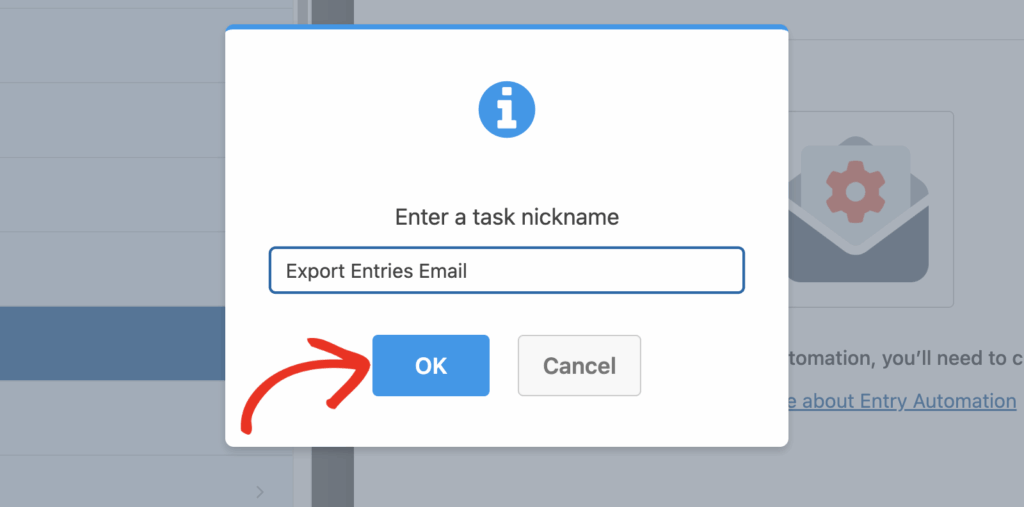
Fügen Sie NPS jetzt zu Ihrem Wordpress-Formular hinzu
Anschließend werden Ihnen zwei Aufgabentypen zur Auswahl angeboten:
- Einträge exportieren
- Einträge löschen
Wählen Sie vorerst Einträge exportieren. (Wir werden uns diese Aufgabenoptionen später noch einmal ansehen).
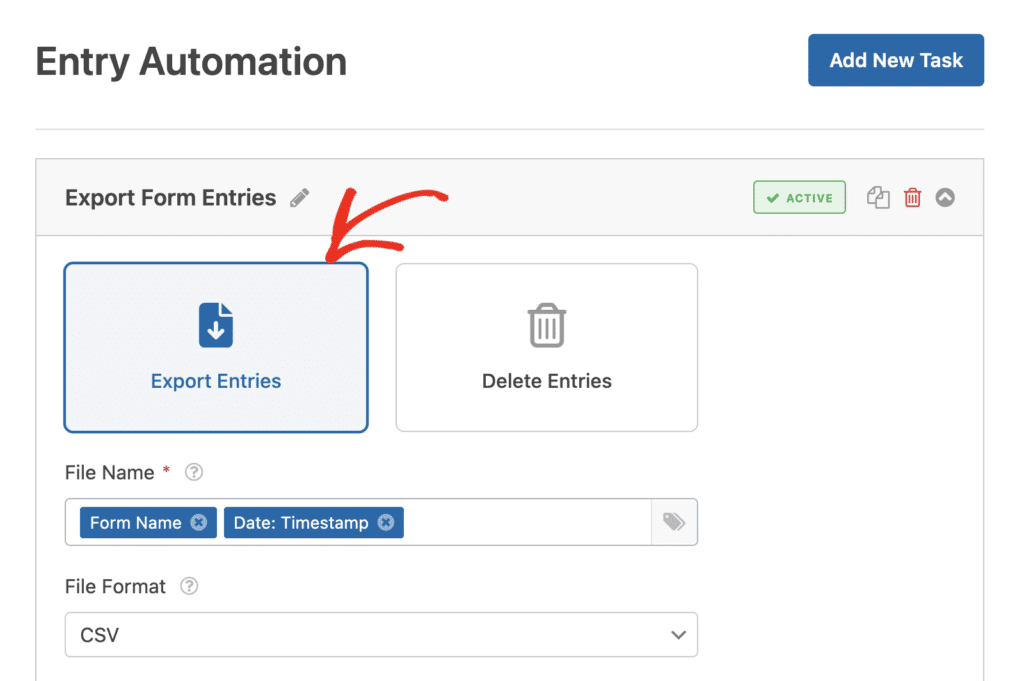
Wenn Sie diese Aufgabe auswählen, werden zusätzliche Einstellungen angezeigt, in die Sie z. B. den Namen des Formulars, das Datum und andere Angaben eingeben können.
Hier können Sie entweder manuell einen Namen eingeben oder Smart Tags verwenden, um das Namensfeld zu generieren. Klicken Sie auf das Smart-Tag-Symbol, um eine Dropdown-Liste mit unterstützten Tags anzuzeigen, die Sie für den Dateinamen verwenden können.
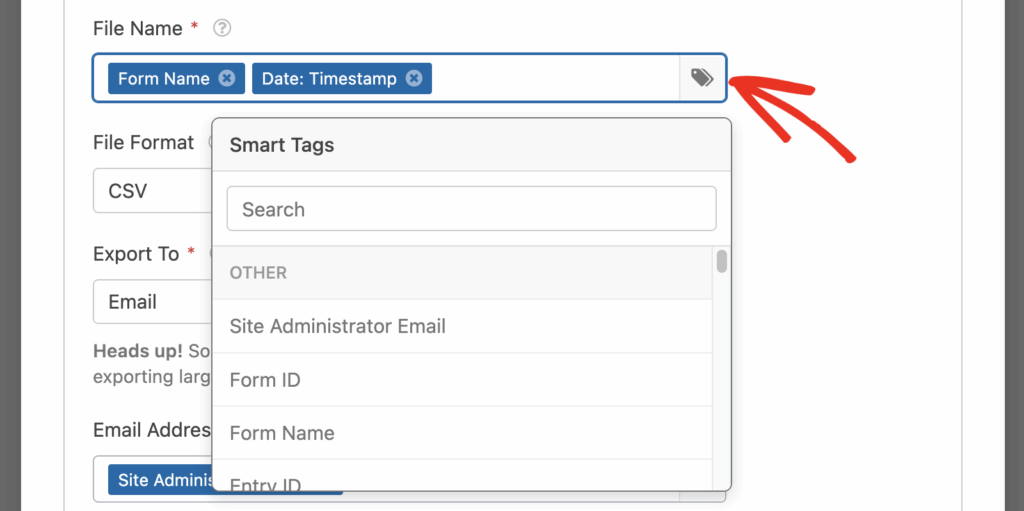
Auf diese Weise werden Ihre Exporte automatisch geordnet - eine manuelle Umbenennung ist nicht erforderlich.
Wählen Sie ein Format und ein Ziel
Nun ist es an der Zeit zu entscheiden, wie die exportierte Datei aussehen soll und wo sie abgelegt werden soll.
Sie können wählen:
- Format: CSV (Standard), Excel, PDF oder JSON
- Ziel: E-Mail, Dropbox, Google Drive oder FTP
- E-Mail-Feld: Fügen Sie einen oder mehrere Empfänger hinzu (Standardeinstellung: Website-Administrator)
Beachten Sie, dass Sie mehrere E-Mail-Adressen hinzufügen können, die durch Kommas getrennt sind. Smart Tags funktionieren auch im E-Mail-Feld, wenn Sie Berichte je nach Formularkontext an verschiedene Personen weiterleiten möchten.
Schritt 3: Filter anwenden (optional)
Sie müssen nicht alles exportieren. Mit WPForms können Sie filtern, welche Einträge enthalten sind, sodass Sie nur genau das herausziehen, was wichtig ist.
Sie können filtern, welche Einträge exportiert werden, basierend auf:
- Datumsbereich (z. B. die letzten 7 Tage)
- Eintragungsstatus (z. B. nur abgeschlossen)
- Benutzer-Agent (z. B. Browser oder Gerät)
- Nur neue Einträge (nur die seit dem letzten Lauf eingereichten exportieren)
Dies ist ideal für die Erstellung gezielter Exporte wie wöchentliche Verkaufsberichte oder monatliche Newsletter-Anmeldungen. Sie können auch die Anzahl der Formulareingaben begrenzen, wenn Sie kontrollieren möchten, wie viele Eingaben akzeptiert werden.
Schritt 4: Planen Sie den Export
Sobald Ihr Export ist bereit zu gehen, müssen Sie sagen, WPForms, wenn es ausgeführt werden soll.
Also, wählen Sie:
- Häufigkeit: Täglich, Wöchentlich, Monatlich
- Bestimmte Tage (z. B. jeden Montag)
- Ein Startdatum und optional ein Enddatum
- Die Tageszeit, zu der der Export ausgeführt werden soll
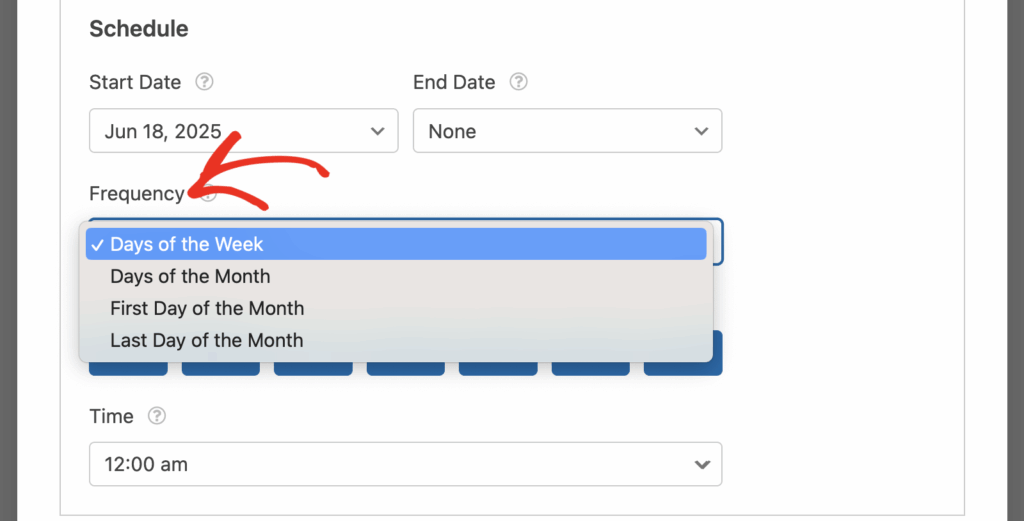
Standardmäßig werden die Aufgaben um Mitternacht ausgeführt - Sie können dies jedoch an Ihren Arbeitsablauf anpassen.
Schritt 5: Redundanz mit einer zweiten Aufgabe hinzufügen
Wenn Ihre Formulareinträge wertvoll sind (und seien wir ehrlich, das sind sie natürlich), sollten Sie eine gewisse Absicherung einbauen.
Sie könnten also eine zweite Aufgabe erstellen, um denselben Export an einen anderen Ort zu senden. Zum Beispiel:
- Aufgabe 1 → E-Mail (CSV)
- Aufgabe 2 → Dropbox (PDF)
Auf diese Weise sind Ihre Daten auch dann noch sicher, wenn die E-Mail fehlschlägt oder gefiltert wird. Das ist ein kleiner Schritt mit einem großen Sicherheitsnetz.
Und wenn Sie eine zweite Aufgabe hinzufügen, wird diese automatisch nach der ersten geplant. Sie brauchen also nicht zu raten oder die Zeitplanung manuell zu koordinieren.
Schritt 6: (Optional) Hinzufügen einer Aufgabe zum Löschen von Einträgen
Sobald Ihre Exporte sicher geliefert wurden, können Sie eine letzte Aufgabe festlegen, um die Einträge von Ihrer WordPress-Website zu löschen.
- Wählen Sie als Aufgabentyp Einträge löschen
- Setzen Sie Filter (falls erforderlich) und bestätigen Sie den Zeitplan
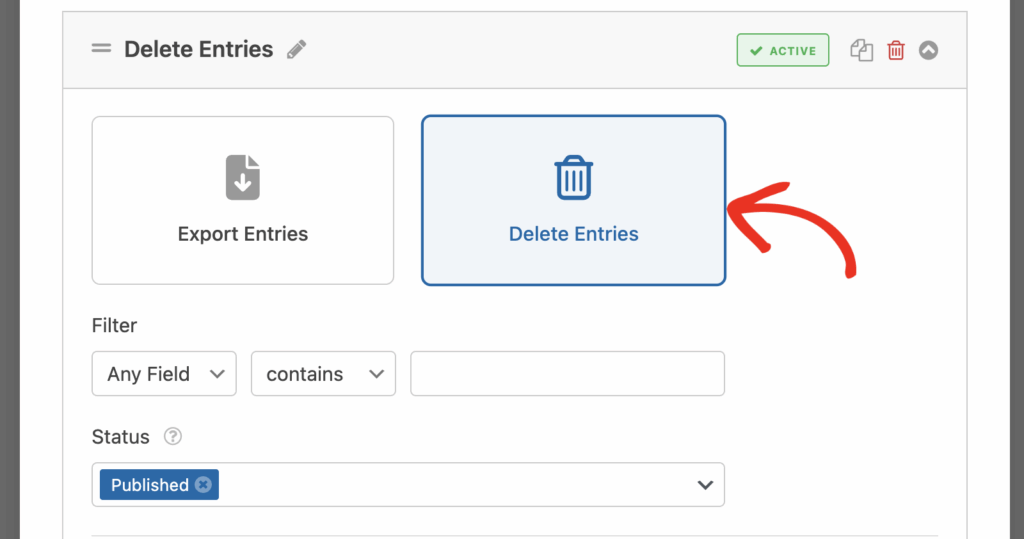
Dies trägt dazu bei, dass Ihre Datenbank sauber und schlank bleibt.
Schritt 7: Aufgaben mit Ziehgriffen neu anordnen
Möchten Sie die Reihenfolge später ändern? Kein Problem! Ziehen Sie die Aufgaben einfach per Drag & Drop, um sie neu anzuordnen.
Dadurch erhalten Sie mehr Kontrolle über Ihre Automatisierungslogik, ohne dass Sie irgendetwas umbauen müssen.
Hinweis: Die erste Aufgabe (mit dem Zeitplan) ist gesperrt, um ein versehentliches Abbrechen zu verhindern. Alle folgenden Aufgaben können frei neu geordnet werden.
Schritt 8: Überwachen Sie alles über das Automation Dashboard
Also... welche Aufgaben werden wo ausgeführt? WPForms enthält ein zentrales Automatisierungs-Dashboard, das alles auf einen Blick zeigt.
Gehen Sie dazu einfach zu WPForms → Tools → Entry Automation:
- Sehen Sie, in welchen Formularen Aufgaben laufen
- Aufgabentypen, Zeitpläne und Status überprüfen
- Bestätigen Sie, ob die Exporte erfolgreich durchgeführt wurden
Es ist der einfachste Weg, Ihre Eintragsautomatisierung zu organisieren, besonders wenn Sie sie für mehrere Formulare verwenden. Sie können Formulareinträge auch direkt von Ihrem Dashboard aus anzeigen und verwalten.
Und das war's! Sobald Ihre Aufgaben festgelegt sind, übernimmt WPForms sie von dort. Diese automatisierten Exporte helfen Ihnen, den Überblick zu behalten, ohne die manuelle Arbeit zu machen.
Von täglichen Zusammenfassungen bis hin zu monatlichen Bereinigungen - die Eingabeautomatisierung von WPForms macht es einfach, organisiert und genau zu bleiben und die Hände von der Arbeit zu lassen.
Fügen Sie NPS jetzt zu Ihrem Wordpress-Formular hinzu
FAQ über den automatischen Export von Einträgen
Suchen Sie etwas Bestimmtes über die Automatisierung Ihrer Formulareingabeexporte? Werfen Sie einen Blick auf diese häufig gestellten Fragen:
Kann ich Formulareinträge an mehr als einen Ort gleichzeitig exportieren?
Ja. Sie können mehrere Exportaufgaben für dasselbe Formular erstellen und die Daten an verschiedene Ziele wie E-Mail, Dropbox und Google Drive senden - gleichzeitig oder nacheinander.
Werden die Exporte jedes Mal nur neue Einträge enthalten?
Sie können. Wählen Sie einfach die Option "Neue Einträge seit dem letzten Export", wenn Sie Ihre Aufgabe einrichten. So vermeiden Sie Duplikate und exportieren nur das, was sich geändert hat.
Was passiert, wenn die Exportdatei bereits existiert?
Sie können wählen, wie WPForms damit umgeht: Überschreiben Sie die Datei, fügen Sie neue Einträge hinzu (für CSV- und XLSX-Formate), oder erstellen Sie eine neue Datei mit einem erhöhten Namen.
Kann ich meine Verbindung testen, bevor die Automatisierung läuft?
Ja. Für Ziele wie Dropbox, FTP und Google Drive enthält WPForms eine Schaltfläche zum Testen der Verbindung, damit Sie sicherstellen können, dass alles funktioniert, bevor die Planung live geht.
Was ist, wenn ich Formulareinträge nach dem Exportieren löschen möchte?
Sie können eine zweite Aufgabe erstellen, um exportierte Einträge automatisch zu löschen. Wählen Sie einfach "Einträge löschen" als Aufgabentyp und wenden Sie die gewünschten Filter oder Zeitplaneinstellungen an.
Erstellen Sie als nächstes ein Google Drive Upload-Formular
Da Sie nun wissen, wie Sie den Export Ihrer Formulareinträge automatisieren können, sollten Sie das perfekte Formular parat haben. Werfen Sie einen Blick auf unser Tutorial über die Erstellung eines Google Drive Upload-Formulars, um mehr zu erfahren.
Sind Sie bereit, Ihr Formular zu erstellen? Starten Sie noch heute mit dem einfachsten WordPress-Formularerstellungs-Plugin. WPForms Pro enthält viele kostenlose Vorlagen und bietet eine 14-tägige Geld-zurück-Garantie.
Wenn dieser Artikel Ihnen geholfen hat, folgen Sie uns bitte auf Facebook und Twitter für weitere kostenlose WordPress-Tutorials und -Anleitungen.